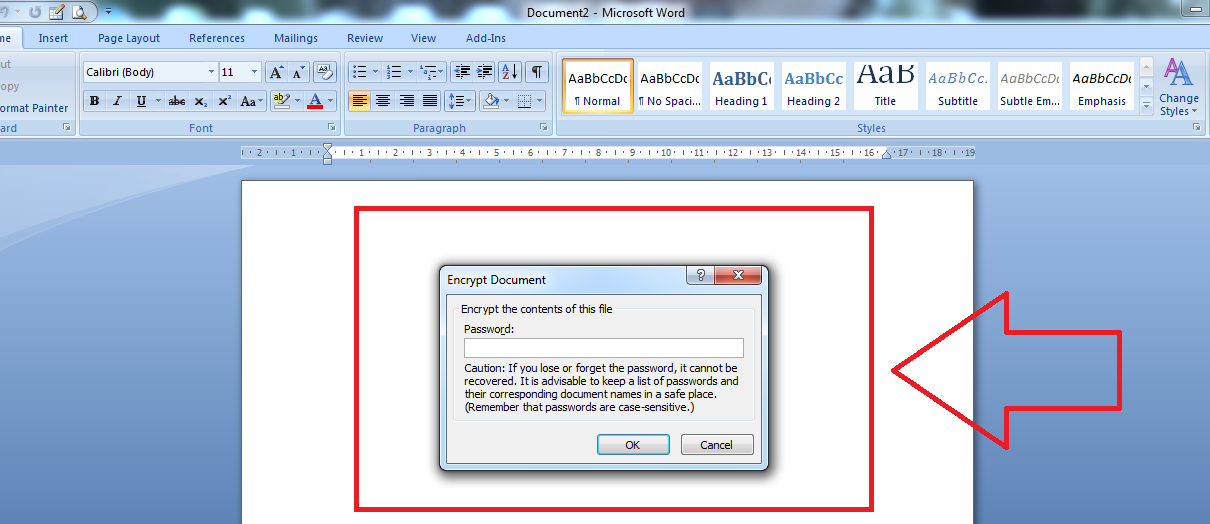CARA MEMBERI PASSWORD PADA LEMBAR KERJA KETIKAN DI MS WORD AGAR TIDAK ADA ORANG LAIN YANG BISA MENGEDIT
Sering kita mengetik suatu tugas ataupun artikel di komputer
kita. dan tidak jarang ketikan kita itu sangat rawan untuk di edit oleh orang
lain yang jahat dan tidak bertanggung jawab. Untuk mengantisipasi hal tersebut
Ms Word memberikan fasilitas Password agar tidak ada orang lain yang bisa
membuka artikel yang sudah kita ketik tersebut.
Bagaimana cara member Password pada lembar kerja krtikan di
Ms Word ? mari kita belajar bersama – sama.
Sebenarnya sangat mudah melakukannya, hal pertama yang kita
lakukan ketika ketikan artikel kita hampir selesai atau sudah selesai adalah
dengan cara kita meng klik logo ms Office yang ada di atas seperti gambar di
bawah ini :
Setelah kita klik maka akan muncul menu baru seperti gambar
di bawah ini :
Kemudian kita klik menu Prepare dan akan muncul menu baru
seperti gambar di bawah ini :
Kemudian kita klik menu endcript document seperti gambar di
bawah ini :
Kemudian akan muncul menu baru seperti gambar di bawah ini :
Di kolom tersebut kita ketik Password yang kita inginkan,
kemudian klik menu OK, setelah kita klik menu OK maka akan muncul menu baru
lagi yang meminta kita mengetik ulang password ( confirm password ) yang kita
buat tadi kemudian klik menu OK.
Ahirnya Password yang kita buat sudah jadi, dan hal tersebut
dapat mengantisipasi orang lain berbuat jahat kepada arikel ketikan kita di Ms
Word. Karena yang dapat membuka dan tahu passwordnya hanya kita sendiri.
Sekian artikel yang saya berikan tentang CARA MEMBERI
PASSWORD PADA LEMBAR KERJA KETIKAN DI MS WORD AGAR TIDAK ADA ORANG LAIN YANG
BISA MENGEDIT. Semoga dapat bermanfaat kepada kita semua.